- Android no se enciende
- Memoria interna de Android muerto
- Samsung pantalla negra
- Android dañado por el agua
- Sigue reiniciando Samsung
- Atrapado en el logotipo de Samsung
- Virus infectado de Android
- Android estrellado
- Desbloquear Android de pantalla rota
- WhatsApp Recovery para Samsung roto
- Recuperar fotos SnapChat de Android roto
- Android congelado
Por qué y cómo arreglar Android sigue reiniciando [resuelto]
 Publicado por Lisa ou / 23 de marzo de 2022 09:00
Publicado por Lisa ou / 23 de marzo de 2022 09:00Los dispositivos móviles son esenciales hoy en día. Permite a las personas realizar tareas de manera más conveniente sin una computadora u otras herramientas. Sin embargo, después de usar un teléfono Android durante mucho tiempo, es posible que experimente problemas menores como bloqueos de aplicaciones, teléfono lento, bloqueos móviles, etc. Y uno de los problemas más problemáticos y frustrantes es que el teléfono Android sigue reiniciando. Pero, hay buenas noticias que te animarán. Puede resolver su problema en un instante. Siga leyendo esta publicación y descubra por qué y cómo reparar el reinicio del teléfono Android una y otra vez.
Arregle su sistema Android congelado, bloqueado, con pantalla negra o pantalla bloqueada a la normalidad o Recupere los datos de un teléfono o tarjeta SD dañados.
- Soluciona tus problemas de Android y recupera datos desde el teléfono.
- Extraiga contactos, mensajes, WhatsApp, fotos, etc. de un dispositivo Android o tarjeta de memoria dañados.
- El teléfono Android y los datos de la tarjeta SD están disponibles.
![Por qué y cómo arreglar Android sigue reiniciando [resuelto]](https://www.fonelab.com/images/broken-android-phone-data-extraction/android-phone-keeps-restarting.jpg)

Lista de Guías
Parte 1. ¿Por qué el teléfono Android sigue reiniciando?
Cuando te encuentras en la misma situación que esta, la primera pregunta que probablemente te venga a la mente es "¿por qué mi teléfono se reinicia solo repetidamente?". Es importante conocer las razones antes de intentar reparar su teléfono Android. Y así, enumeramos las posibilidades de por qué su dispositivo sigue reiniciando.
- Aplicaciones de terceros: la mayoría de las veces, los reinicios aleatorios son causados por aplicaciones de terceros que corrompen el software de su dispositivo.
- Sobrecalentamiento: cuando su dispositivo está apagado en un día de 100 grados mientras también intenta usar GPS, 3G o 4G, además de que el brillo de la pantalla está configurado al máximo, su dispositivo podría apagarse o reiniciarse.
- Hardware dañado: su dispositivo se ha visto afectado internamente si recientemente experimentó una pantalla rota.
- Software del sistema dañado: cuando su iPhone sigue reiniciando, podría deberse a que el software de su sistema Android está dañado. Tenga en cuenta que también se puede corromper.
Estas son algunas razones comunes por las que su teléfono Android sigue reiniciando solo. Sin embargo, no necesita perder la esperanza porque varias soluciones pueden solucionar su problema en su dispositivo Android. Pase a las siguientes partes de esta publicación para saber cuáles son estas correcciones.
Arregle su sistema Android congelado, bloqueado, con pantalla negra o pantalla bloqueada a la normalidad o Recupere los datos de un teléfono o tarjeta SD dañados.
- Soluciona tus problemas de Android y recupera datos desde el teléfono.
- Extraiga contactos, mensajes, WhatsApp, fotos, etc. de un dispositivo Android o tarjeta de memoria dañados.
- El teléfono Android y los datos de la tarjeta SD están disponibles.
Parte 2. Cómo arreglar un teléfono Android que sigue reiniciando
Aquí están las 6 soluciones que puede aplicar para solucionar sus problemas como 'por qué mi teléfono LG sigue reiniciando' o cualquier otro dispositivo.
Solución 1. Compruebe las aplicaciones defectuosas y desinstálelas
Para saber si una aplicación es la culpable de que su teléfono Android se reinicie constantemente, apague las aplicaciones descargadas reiniciando su dispositivo en modo seguro. Es una excelente manera de verificar si una aplicación que instaló en su teléfono tiene la culpa. Aquí está cómo hacerlo.
Paso 1Primero, sostenga el Fuerza para iniciar el menú de encendido.
Paso 2En segundo lugar, mantenga presionada la tecla Apagado .
Paso 3Esperar hasta que el Modo seguro aparece la opción. Finalmente, tóquelo para iniciar Modo seguro.
Cuando está en modo seguro, puede eliminar la aplicación que causa errores en su teléfono Android, como reiniciar su dispositivo. Para salir del modo seguro, simplemente reinicie su dispositivo.
Arregle su sistema Android congelado, bloqueado, con pantalla negra o pantalla bloqueada a la normalidad o Recupere los datos de un teléfono o tarjeta SD dañados.
- Soluciona tus problemas de Android y recupera datos desde el teléfono.
- Extraiga contactos, mensajes, WhatsApp, fotos, etc. de un dispositivo Android o tarjeta de memoria dañados.
- El teléfono Android y los datos de la tarjeta SD están disponibles.
Solución 2. Verifique los signos de sobrecalentamiento
No es nuevo que su teléfono Android se caliente, especialmente durante tareas extensas como jugar, usar 3G, 4G o 5G para conexión de datos, videollamadas, etc. Y el sobrecalentamiento puede hacer que su teléfono se reinicie.
Para resolver este problema, tómatelo con calma, deja que tu teléfono Android se enfríe y también puedes desactivar las funciones que no necesitas. Con suerte, ayudará a que su dispositivo deje de reiniciarse.
Solución 3. Actualice el sistema operativo o las aplicaciones de Android
Al actualizar el sistema operativo para teléfonos Android, puede adquirir las últimas funciones y parches de seguridad que lo ayudan a corregir errores en su dispositivo, como el reinicio repentino de su dispositivo Android.
Para actualizar su sistema operativo Android, vaya a Ajustes > actualización de software > Descarga e instala. Por último, toca el Actualizar cuando se encuentra una actualización y está disponible.
Hay casos en los que su dispositivo no es compatible con la aplicación que instaló, por lo que es posible que también deba actualizar sus aplicaciones. Abre Play Store > [tu foto de perfil] > Administrar aplicaciones y dispositivos. En este punto final, si hay una actualización disponible. Toca Actualizar todo. ¡Ahí tienes!
Solución 4. Reparación de hardware
Para problemas de daños en el hardware de tu teléfono Android, es mejor acudir a un técnico experto en la tienda para que lo arregle. Si la garantía de su teléfono aún no ha terminado, será una buena noticia porque la tarifa de reparación será gratuita. Sin embargo, si vas a una tienda a reparar el hardware de tu dispositivo fuera de la garantía, seguro que te sale caro.
A continuación, ejecutarán un diagnóstico inicialmente para asegurarse de que el hardware sea la causa por la cual su dispositivo Android sigue reiniciando. Luego, los técnicos revisarán todos los componentes de tu dispositivo para evaluar su funcionalidad. Este procedimiento suele tardar hasta 48 horas. Solo necesita esperar y pagar el costo de la reparación. ¡Eso es todo!
Arregle su sistema Android congelado, bloqueado, con pantalla negra o pantalla bloqueada a la normalidad o Recupere los datos de un teléfono o tarjeta SD dañados.
- Soluciona tus problemas de Android y recupera datos desde el teléfono.
- Extraiga contactos, mensajes, WhatsApp, fotos, etc. de un dispositivo Android o tarjeta de memoria dañados.
- El teléfono Android y los datos de la tarjeta SD están disponibles.
Solución 5. Realice un restablecimiento de fábrica
Si su dispositivo Android sigue reiniciando después de probar todas las soluciones anteriores, puede intentar hacer un restablecimiento de fábrica. Pero debe recordar que el restablecimiento de fábrica borrará todos sus datos de su teléfono. Y así es como puede realizar un restablecimiento de fábrica.
Paso 1En primer lugar, ve al Ajustes de su dispositivo Android.
Paso 2Luego ve a Dirección General > Reanudar.
Paso 3Ahora, toque Restablecer datos de fábrica. Por último, toque el Reanudar opción para confirmar su elección. ¡Y ahí lo tienes!
Solución 5. Extracción de datos de Android rotos de FoneLab
¿Su teléfono Android sigue reiniciando y le preocupan los datos que contiene? ¡Animar! FoneLab roto la extracción de datos de Android puede ayudarlo a reparar su sistema Android a su estado normal, ya sea que esté congelado, con la pantalla bloqueada o atascado en una pantalla negra. Cualquier anomalía en el sistema de su teléfono Android se puede resolver con esta excelente herramienta. Además, es fácil y seguro de usar. Ahora arregle su teléfono Android que sigue reiniciando siguiendo el tutorial que se proporciona a continuación.
Arregle su sistema Android congelado, bloqueado, con pantalla negra o pantalla bloqueada a la normalidad o Recupere los datos de un teléfono o tarjeta SD dañados.
- Soluciona tus problemas de Android y recupera datos desde el teléfono.
- Extraiga contactos, mensajes, WhatsApp, fotos, etc. de un dispositivo Android o tarjeta de memoria dañados.
- El teléfono Android y los datos de la tarjeta SD están disponibles.
Paso 1En primer lugar, descargue FoneLab Broken Android Data Extraction en su computadora. E instalarlo.
Paso 2Luego, selecciona el Extracción de datos de Android rotos opción en la interfaz principal de la herramienta.

Paso 3Luego, haz clic en Inicio botón debajo de la reparación de la sección de su sistema Android.
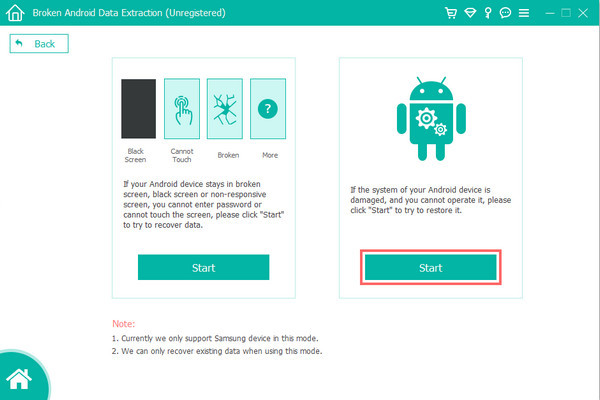
Paso 4En la siguiente ventana, seleccione el Atrapado en el inicio pantalla. Y haga clic en el Siguiente botón. Ahora, puedes elegir el modelo de tu teléfono Android.
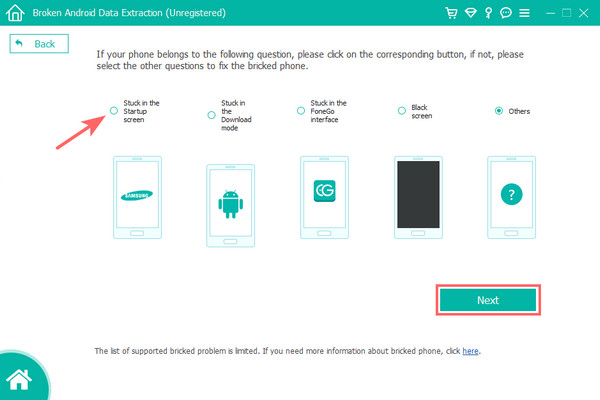
Paso 5Después de lo cual, siga la guía provista para ingresar Modo de descarga. Una vez que haya terminado de ingresar al modo de descarga, haga clic en el Inicio botón para entrar en el procedimiento de reparación. Espere unos minutos y su teléfono volverá a la normalidad. ¡Eso es todo!
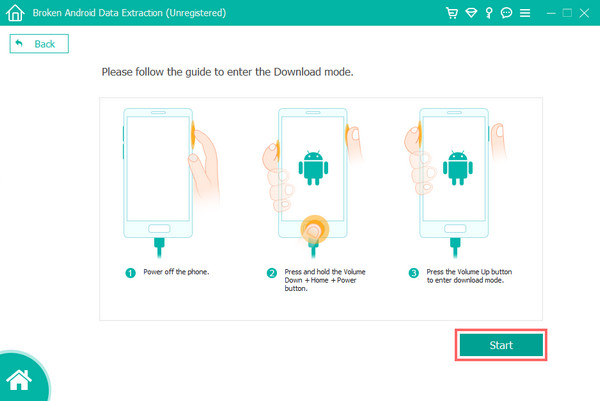
Si desea recuperar sus datos perdidos, intente usar FoneLab Android de Recuperación de Datos para restaurar sus archivos desde su teléfono.
Sin embargo, entre las opciones anteriores, FoneLab Broken Android Data Extraction es una de las herramientas más recomendadas para tus necesidades.
Arregle su sistema Android congelado, bloqueado, con pantalla negra o pantalla bloqueada a la normalidad o Recupere los datos de un teléfono o tarjeta SD dañados.
- Soluciona tus problemas de Android y recupera datos desde el teléfono.
- Extraiga contactos, mensajes, WhatsApp, fotos, etc. de un dispositivo Android o tarjeta de memoria dañados.
- El teléfono Android y los datos de la tarjeta SD están disponibles.
Parte 3. Preguntas frecuentes sobre el teléfono Android que sigue reiniciando
1. ¿Es lo mismo reiniciar que reiniciar?
Esencialmente, sí. Porque reiniciar o reiniciar algo en su teléfono significa apagar y luego encender su dispositivo. El propósito principal de reiniciar o reiniciar es cerrar y abrir el sistema operativo nuevamente.
2. ¿Por qué mi tableta sigue reiniciando?
Hay muchas razones posibles por las que su dispositivo de tableta sigue reiniciando. Podría deberse a las malas aplicaciones instaladas en su dispositivo, se está sobrecalentando, su sistema está dañado, etc. Asegúrese de conocer estas causas primero antes de realizar las soluciones para solucionarlas.
Con todo, así es como puede reparar su dispositivo Android que sigue reiniciando. Si un método no funcionó, pruebe con otra solución. Sin embargo, una cosa es segura, la mejor manera de resolver su problema con este error es FoneLab Broken Android Data Extraction, una herramienta independiente que también es confiable. No obstante, la decisión sigue siendo tuya.
Arregle su sistema Android congelado, bloqueado, con pantalla negra o pantalla bloqueada a la normalidad o Recupere los datos de un teléfono o tarjeta SD dañados.
- Soluciona tus problemas de Android y recupera datos desde el teléfono.
- Extraiga contactos, mensajes, WhatsApp, fotos, etc. de un dispositivo Android o tarjeta de memoria dañados.
- El teléfono Android y los datos de la tarjeta SD están disponibles.
